Trên Windows 10, việc hiểu các thông số kỹ thuật của thiết bị có thể hữu ích trong nhiều trường hợp. Cụ thể như khi bạn muốn cài đặt một phần mềm nhưng không chắc liệu nó có phù hợp với cấu hình hiện tại của máy hay không hoặc khi nhận thấy máy có vấn đề về hiệu năng và cần kiểm tra xem có cần nâng cấp phần cứng hay không,…
Để tìm thông số kỹ thuật trên máy tính Windows 10, bạn hãy:
1. Vào Settings
2. Chọn System
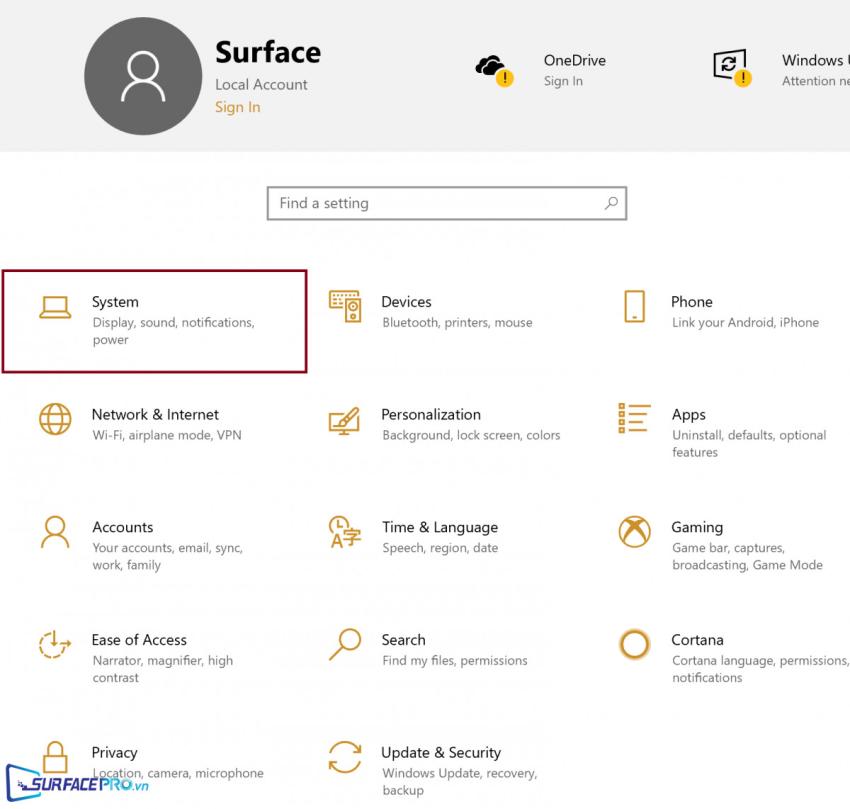
3. Chọn About
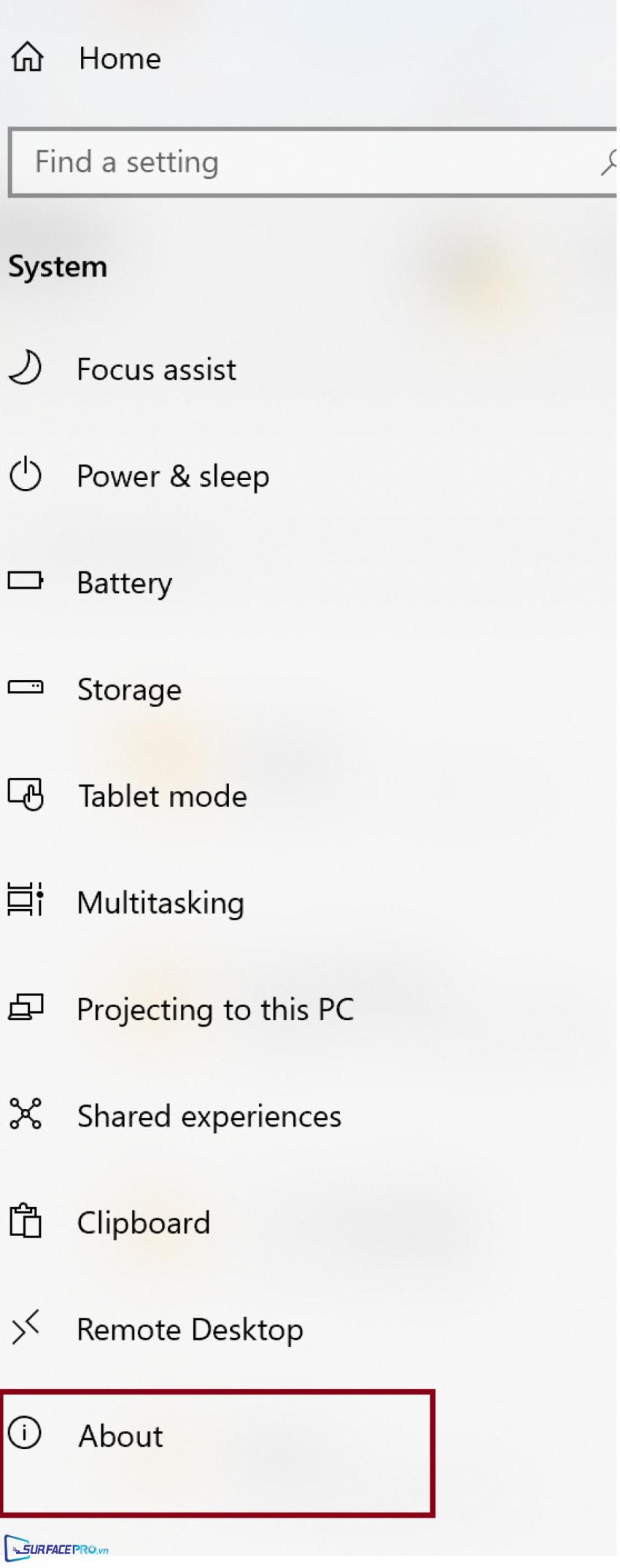
4. Xem thông số kỹ thuật của thiết bị trong phần Device specifications, bao gồm computer name (tên thiết bị), processor (bộ xử lý), RAM, Pen and Touch (Bút và cảm ứng)
5. Xem thông số kỹ thuật của Windows trong phần Windows specifications, bao gồm Edition, Version (Phiên bản), Installed on (Ngày cài đặt) và OS Build
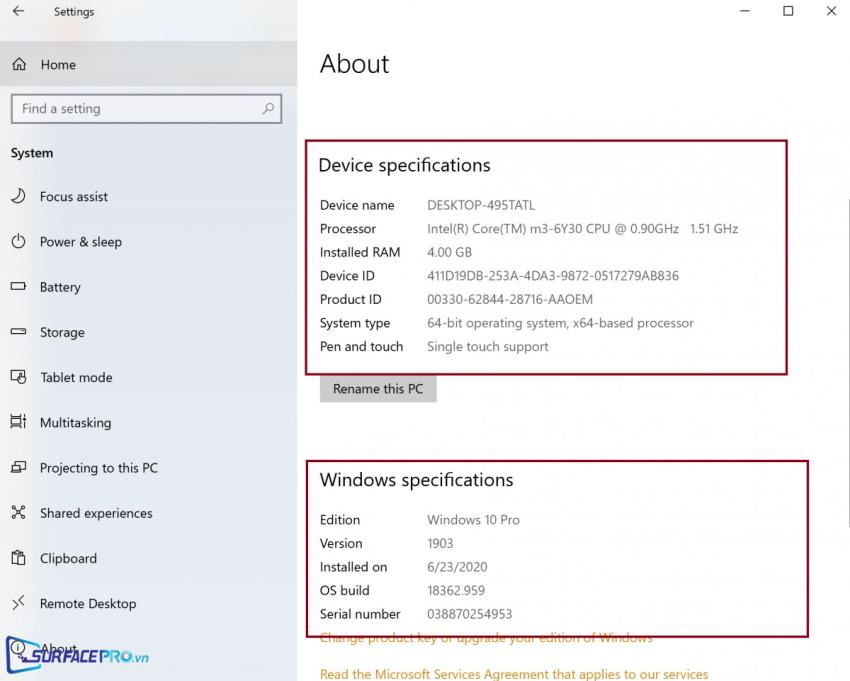
Hi vọng bài viết này sẽ giúp ích được cho các bạn! Các bạn đừng quên truy cập mục Thủ Thuật & Ứng Dụng của SurfacePro để cập nhật những thủ thuật và ứng dụng thiết thực và bổ ích nhất.
Bài viết liên quan
- Color Filters trên Windows 11 là gì và cách sử dụng? (05.12.2022)
- Cách xem Youtube ẩn danh (01.12.2022)
- Cách cài Android 12L cho Surface Duo 2 và Surface Duo (29.11.2022)
- Bật nhận diện khuôn mặt cho laptop Windows 11 (24.11.2022)
- Top 4 cách chụp màn hình máy tính Surface Pro dễ nhớ nhất (22.11.2022)

















